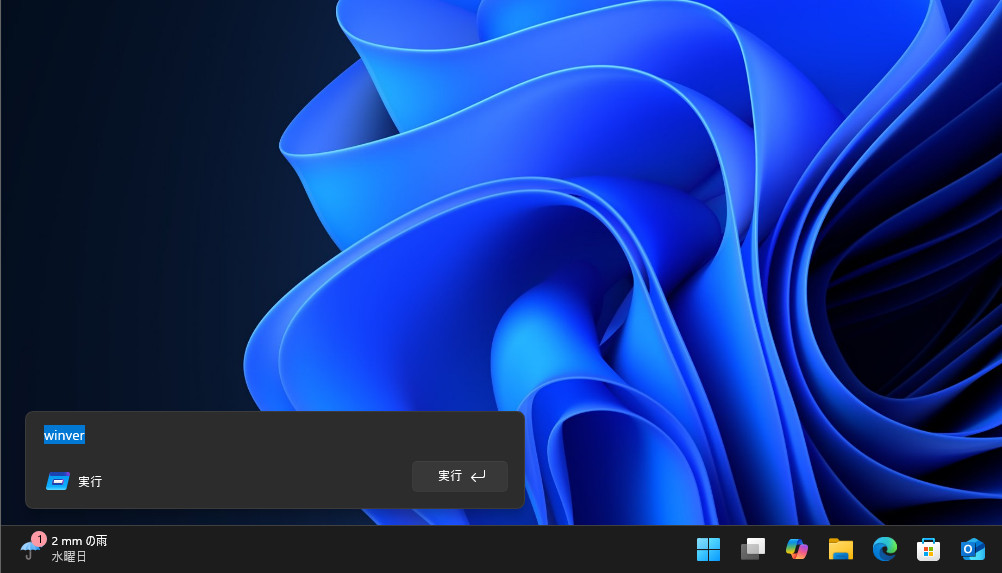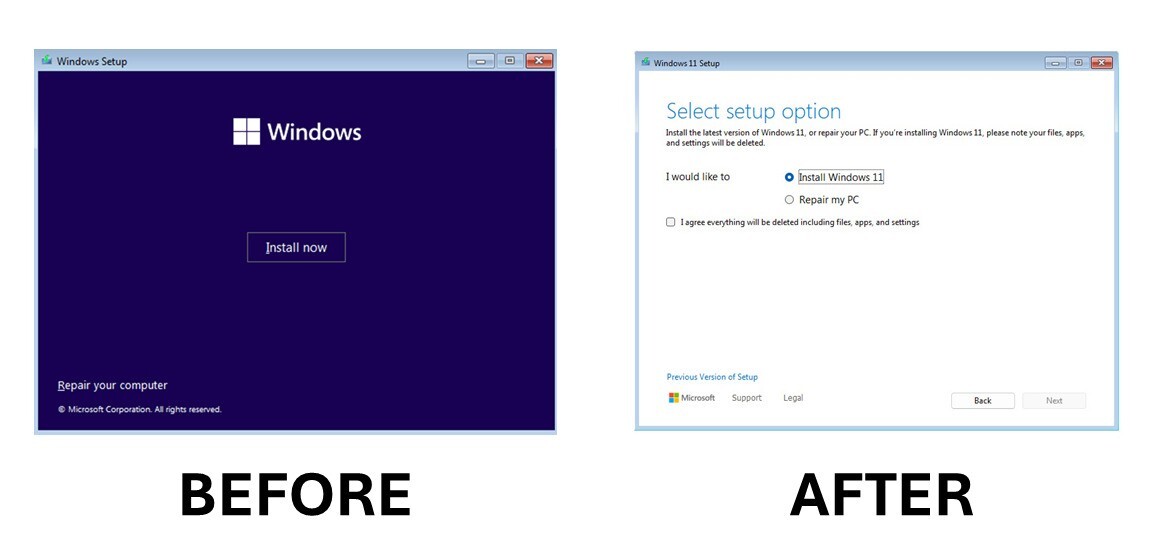
Microsoftは先日公開したWindows 11 Build 26040で、新しいセットアップ体験を導入しました。
新しいセットアップ体験では、ウィンドウのデザインが刷新され、従来の紫色ではなく、白い背景のメディア作成ツールに似た外観のウィンドウが表示されるようになっています。
新しい体験は、ISOファイルなどを利用したOSインストール時に実行され、機能は従来から概ね変わっていないものの、最初の画面から「インストール」ボタンが削除されるなど一部変更された部分もあります。
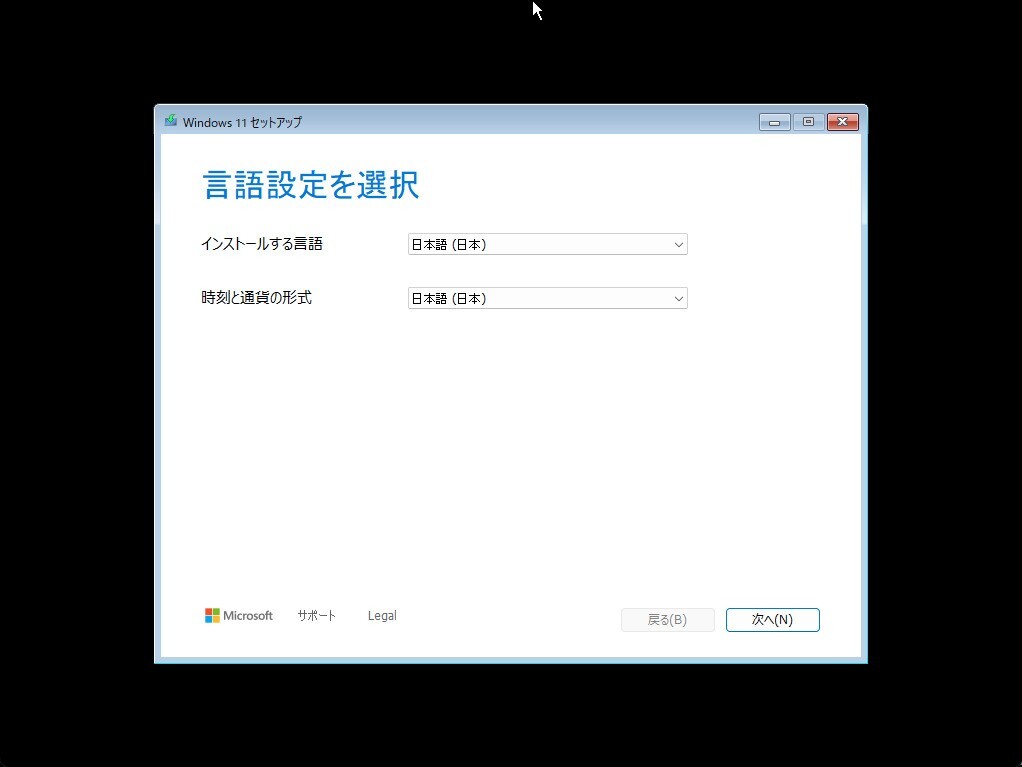
▲最初の画面では言語や時刻と通貨の形式を選択することができます。
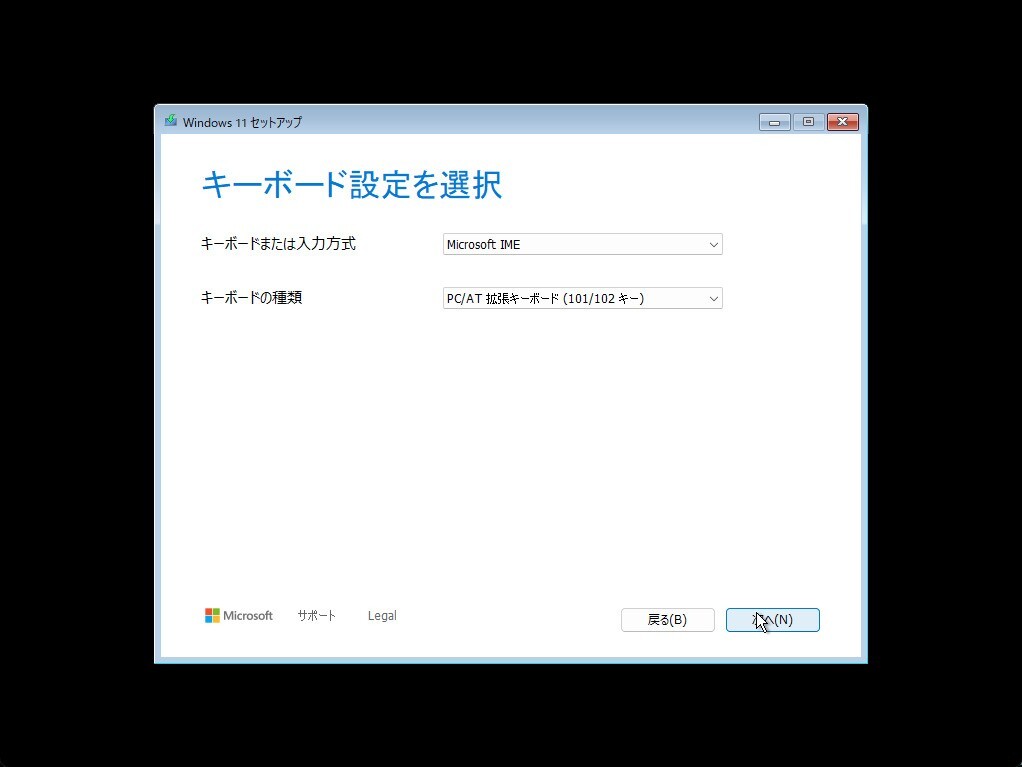
▲次の画面ではキーボード設定を選択します。
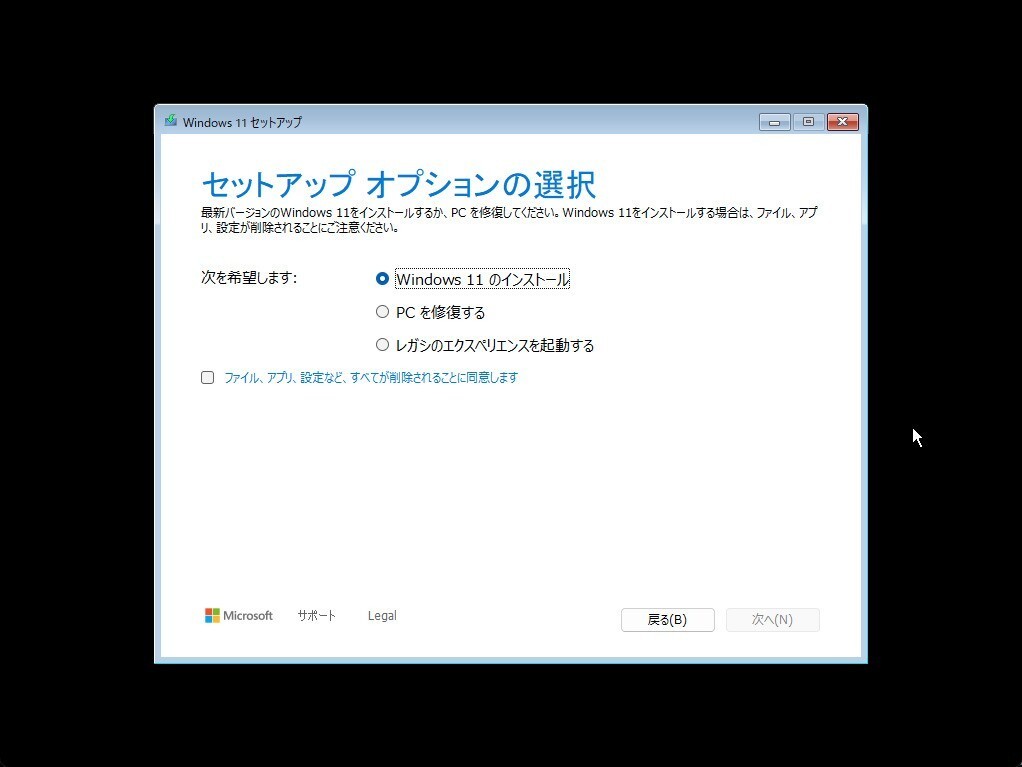
▲「セットアップオプションの選択」画面で、「Windows 11のインストール」を選択すると、Windows 11をシステムにインストールすることができます。ただし「ファイル、アプリ、設定など、すべてが削除されることに同意します」にチェックを入れないと「次へ」ボタンを押すことはできません。
「レガシのエクスペリエンスを起動する」を選ぶと古いセットアップ画面に戻すことができます。
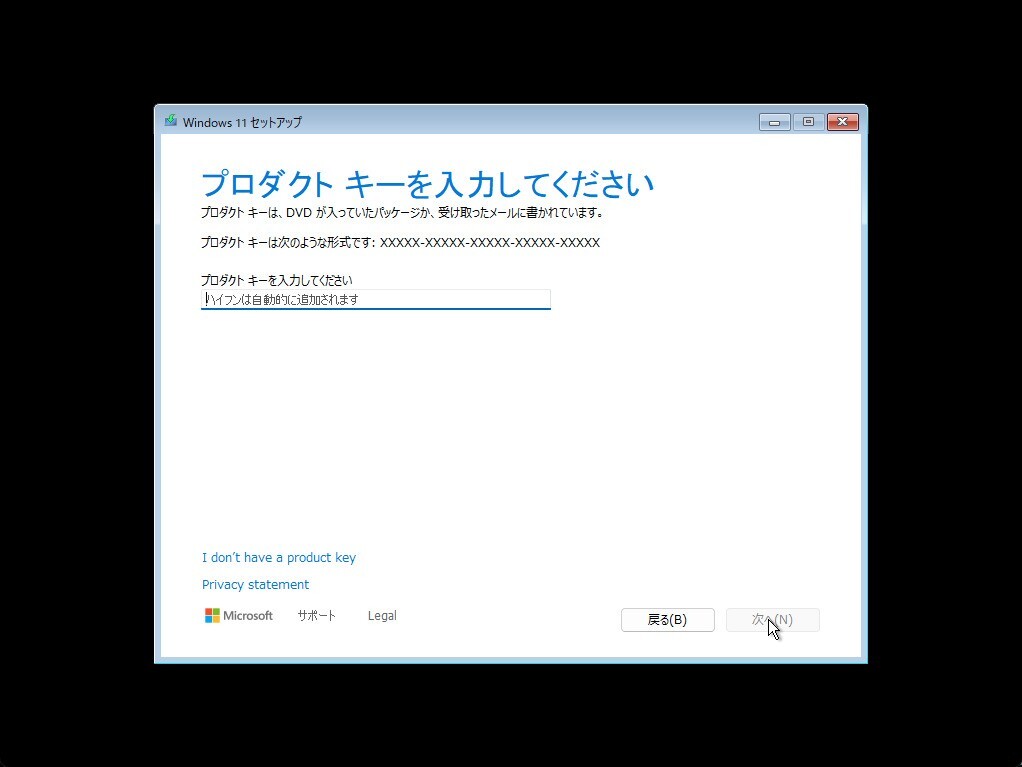
▲プロダクトキーの入力画面。
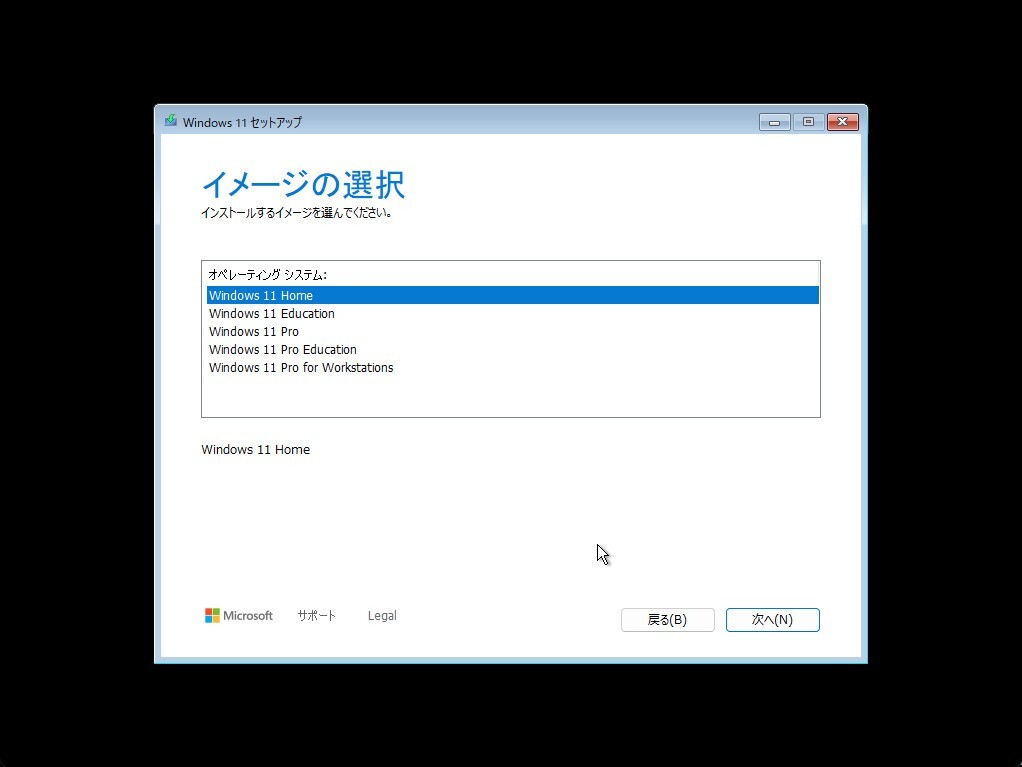
▲イメージの選択画面。インストールするWindows 11のエディションを選択します。
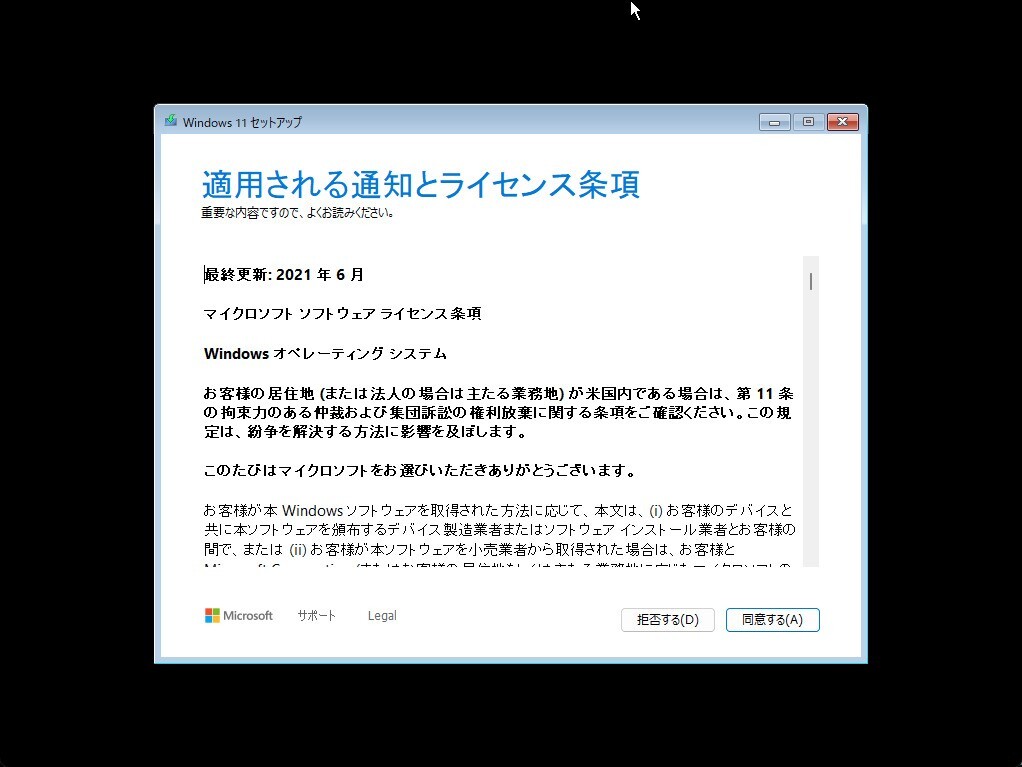
▲ライセンス条項の確認画面。

▲インストールする場所の選択。パーティションの作成やフォーマット、削除、ドライバーの読み込みなどが可能です。
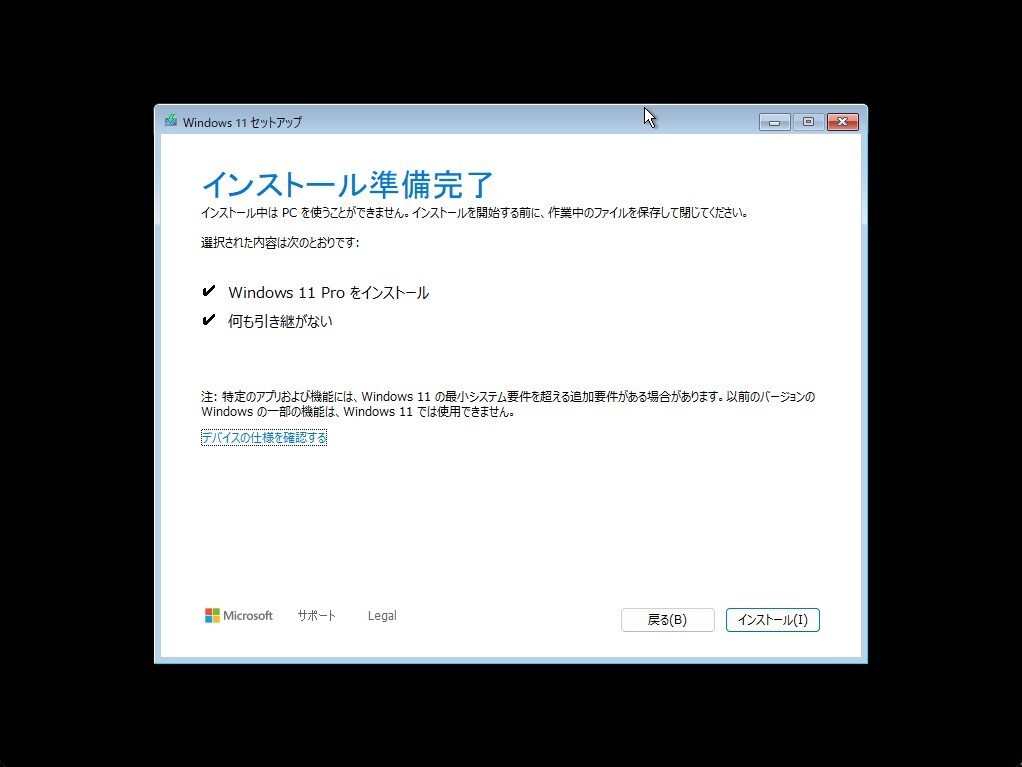
▲最後の確認画面。「インストール」ボタンをクリックすると、インストール処理が始まります。
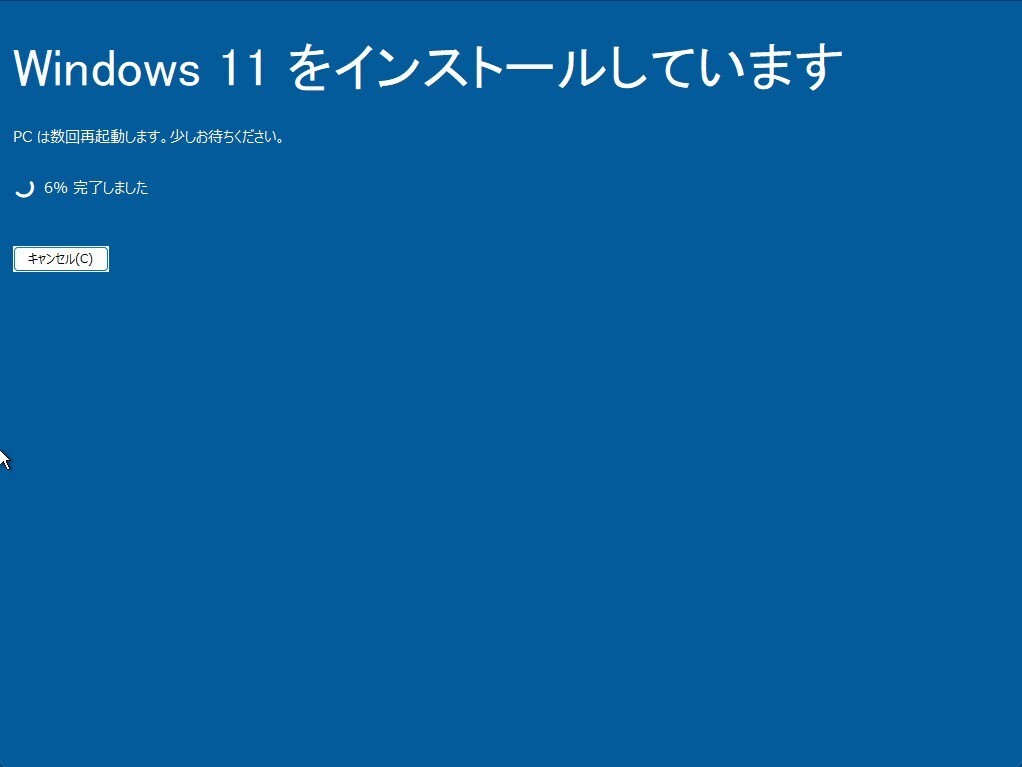
▲インストールの進行状況が表示されます。
新しいセットアップ体験は、Windows 11 Build 26040で提供されています。ISOファイルが公式サイトで提供されていて、リアルPCや仮想マシンで試すことができます。
まだCanaryビルドの段階で、メッセージが一部英語のままになっているなど、未完成な部分もあるようですが、今後の改善に期待したいと思います。